win7电脑潜质耳机没声音的解决方法 win7电脑前置耳机插入无声怎么解决
更新时间:2024-03-13 10:09:30作者:jiang
Win7电脑是目前仍然有很多用户在使用的操作系统之一,但是在使用过程中可能会遇到一些问题,比如潜质耳机没有声音或者前置耳机插入后无声的情况,这些问题可能会让用户感到困扰,但是其实只需要一些简单的解决方法就可以解决这些问题。接下来我们将介绍一些Win7电脑潜质耳机没有声音或前置耳机插入无声的解决方法,希望能帮助到遇到类似问题的用户。
win7电脑潜质耳机没声音的解决方法:(一键usb装win7)
首先,我们打开win7电脑的控制面板,在开始菜单中就可以找到。
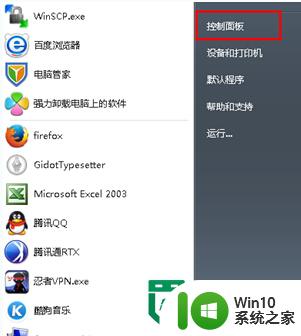
然后找到Realtek高清晰音频管理器这个选项并双击打开,然后在右上角找到插孔设置文件夹。
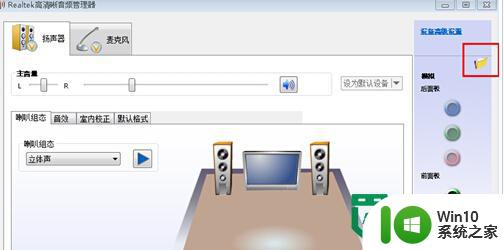
打开文件夹之后,我们可以看到设置面板,将禁用前面板插孔检测前面的钩钩去掉就OK了!
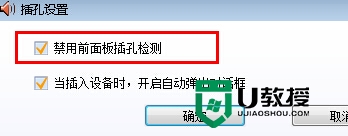
其实很多时候,win7电脑的前置耳机没有声音都是这个钩钩在作怪!有的朋友还以为是自己电脑的问题,这东西还是多检查检查的好!
以上就是win7电脑潜质耳机没声音的解决方法的全部内容,碰到同样情况的朋友们赶紧参照小编的方法来处理吧,希望能够对大家有所帮助。
win7电脑潜质耳机没声音的解决方法 win7电脑前置耳机插入无声怎么解决相关教程
- win7耳机插电脑没声音显示未插入怎么解决 Win7耳机插电脑没声音显示未插入怎么排除
- win7电脑插上耳机无声怎么办 win7电脑插上耳机没有声音的解决方法
- win7电脑插上耳机没有声音的原因是什么 如何解决win7电脑插上耳机没有声音的问题
- 电脑win7蓝牙耳机配对成功但没声音的解决教程 电脑win7蓝牙耳机无声音问题解决方法
- 怎么解决电脑耳机第二次插上没反应win7 win7电脑耳机插上没有声音怎么解决
- win7插上耳机没反应的解决教程 win7插入耳机无声怎么办
- win7系统插耳机没声音处理方法 win7插耳机没声音怎么办
- 耳机插入win7系统电脑没反应怎么办 win7系统耳机插入后没有声音怎么解决
- win7耳机插电脑上后面插口没声音怎么办 win7耳机插电脑后无声音怎么处理
- win7笔记本耳机没有声音解决方法 win7笔记本耳机插入后无声音问题如何解决
- 耳机插win7电脑上没有声音修复方法 win7电脑插耳机没声音怎么办
- win7耳机插到电脑上耳麦不能用如何修复 win7耳机插到电脑上耳麦无声音问题解决方法
- window7电脑开机stop:c000021a{fata systemerror}蓝屏修复方法 Windows7电脑开机蓝屏stop c000021a错误修复方法
- win7访问共享文件夹记不住凭据如何解决 Windows 7 记住网络共享文件夹凭据设置方法
- win7重启提示Press Ctrl+Alt+Del to restart怎么办 Win7重启提示按下Ctrl Alt Del无法进入系统怎么办
- 笔记本win7无线适配器或访问点有问题解决方法 笔记本win7无线适配器无法连接网络解决方法
win7系统教程推荐
- 1 win7访问共享文件夹记不住凭据如何解决 Windows 7 记住网络共享文件夹凭据设置方法
- 2 笔记本win7无线适配器或访问点有问题解决方法 笔记本win7无线适配器无法连接网络解决方法
- 3 win7系统怎么取消开机密码?win7开机密码怎么取消 win7系统如何取消开机密码
- 4 win7 32位系统快速清理开始菜单中的程序使用记录的方法 如何清理win7 32位系统开始菜单中的程序使用记录
- 5 win7自动修复无法修复你的电脑的具体处理方法 win7自动修复无法修复的原因和解决方法
- 6 电脑显示屏不亮但是主机已开机win7如何修复 电脑显示屏黑屏但主机已开机怎么办win7
- 7 win7系统新建卷提示无法在此分配空间中创建新建卷如何修复 win7系统新建卷无法分配空间如何解决
- 8 一个意外的错误使你无法复制该文件win7的解决方案 win7文件复制失败怎么办
- 9 win7系统连接蓝牙耳机没声音怎么修复 win7系统连接蓝牙耳机无声音问题解决方法
- 10 win7系统键盘wasd和方向键调换了怎么办 win7系统键盘wasd和方向键调换后无法恢复
win7系统推荐
- 1 系统之家w7最新高级版64位系统下载v2023.04
- 2 番茄花园ghost win7 sp1 64位装机破解版v2023.04
- 3 系统之家ghost win7 sp1 64位专业旗舰版v2023.04
- 4 东芝笔记本ghost win7 sp1 64位纯净安全版下载v2023.04
- 5 深度技术ghost win7 sp1 32位破解游戏版下载v2023.04
- 6 萝卜家园ghost win7 32位一键官网版v2023.04
- 7 雨林木风ghost win7家庭精简版64系统下载v2023.04
- 8 系统之家ghost win7 sp1 32位破解安装版v2023.04
- 9 三星笔记本ghost win7 64位最新旗舰版下载v2023.04
- 10 系统之家ghost win7 32位安装稳定版v2023.03